".extra-menu { background-color: #f3f3f3; padding: 20px; } .extra-menu .extra-menu-h { height: 36px; } .extra-menu .extra-menu-h h3 { display:inline-block; } .extra-menu ul a{ text-decoration: none; } .extra-menu .menu-child { text-indent: 4em; } .extra-menu .menu-child:before { left: 4em; } .extra-menu .extra-menu-h h3 { line-height: 36px; } .collapse-toggle { float: right; cursor: pointer; user-select: none; display: inline-flex; align-items: center; font-size: 14px; } .collapse-toggle img { width: 30%; transform: rotate(180deg); } .collapse-content { margin-bottom: 0px !important; margin-top: 20px !important; overflow: hidden; max-height: 0; transition: max-height 0.3s ease-out; } .collapse-content.expanded { max-height: 1000px; /\* 设置一个足够大的值,确保内容可以完全展开 \*/ } .ph-id { position: relative; top: -90px; } jQuery(document).ready(function( $ ) { $('.collapse-toggle').on('click',function(){ var content = document.querySelector('.collapse-content'); content.classList.toggle('expanded'); if (content.classList.contains('expanded')) { $(this).find('div').text('收起'); $(this).find('img').css('transform','rotate(180deg)'); } else { $(this).find('div').text('展开'); $(this).find('img').css('transform','rotate(0deg)'); } }) })
[DreamHost](/#)主机在面板中提供了内置的FTP客户端,我们经常要使用FTP客户端为网站创建和编辑文件,下面就来看下FTP创建和编辑文件的操作步骤介绍。
**通过FTP创建文件步骤**
1、首先使用FTP客户端登录到服务器,登录后您可以在右窗格中看到目录。在此示例中,目录为 /home/example\_username/example.com。然后右键单击并选择“创建新文件”。
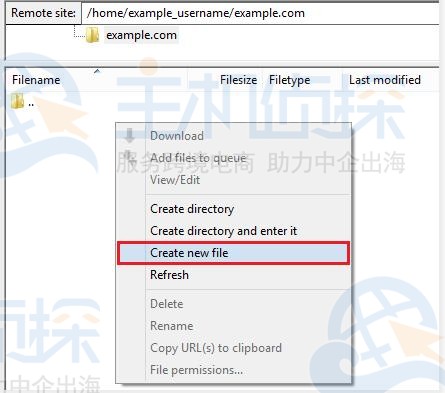
2、跳转到下个页面后,会要求您输入文件名。在此示例中,将创建一个名为.htaccess的文件,单击确定按钮进行保存。
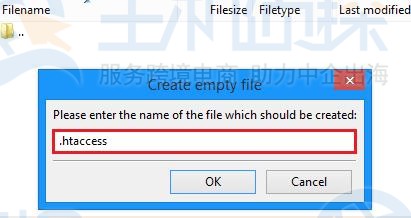
这样就表示在服务器上成功创建了文件。
**FTP编辑文件步骤**
通过上述操作,我们成功在DreamHost主机上通过FTP创建了新文件,接下来就可以编辑该文件,添加相关内容。
1、选中.htaccess文件,右击选择“View/Edit”选项。
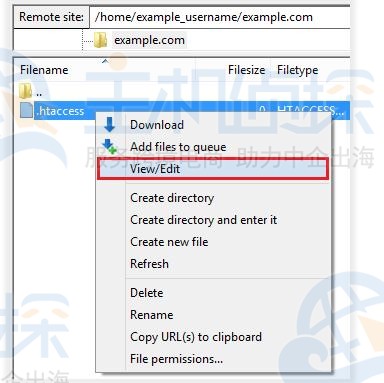
2、出现提示,要求您选择文本编辑器。您可以选择已经安装的特定编辑器,但是最简单的选择是使用Windows的默认编辑器(记事本)。
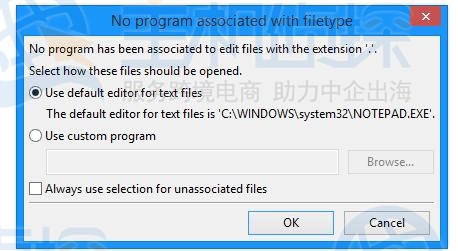
3、打开记事本,编辑文本后,点击保存即可。
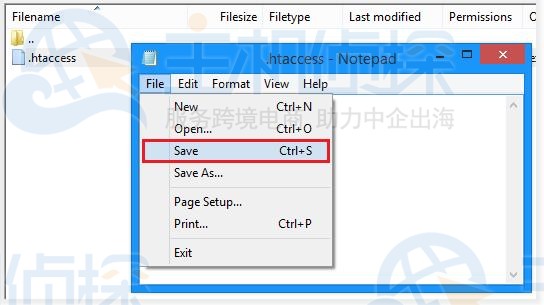
更多推荐:《[DreamHost教程:美国主机如何绑定域名](/#)》"
松果号 作者:松果号原创文章,如若转载,请注明出处:https://www.6480i.com/archives/106261.html
